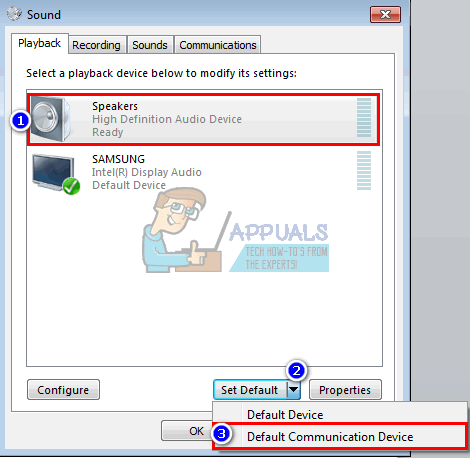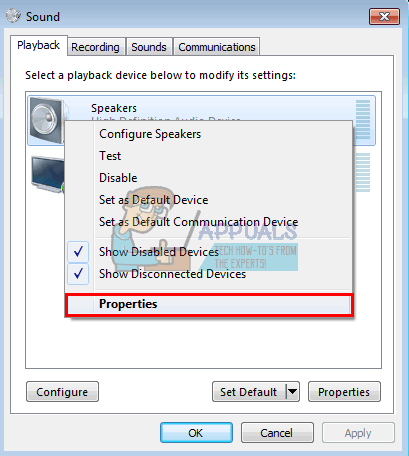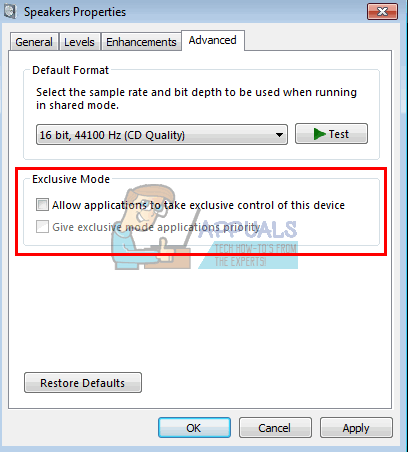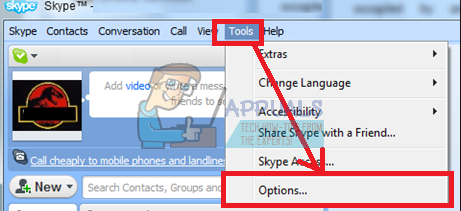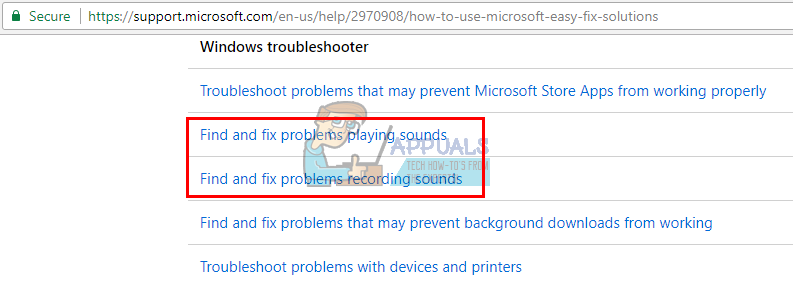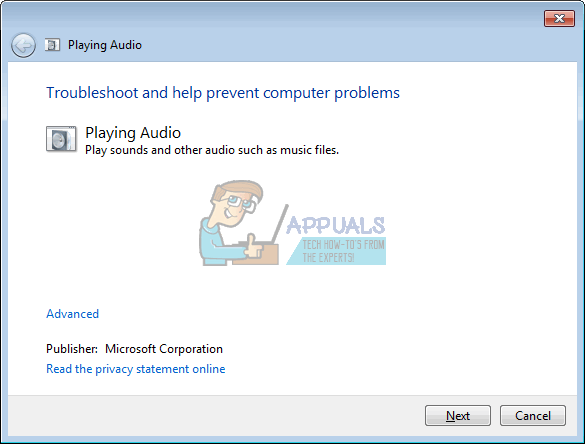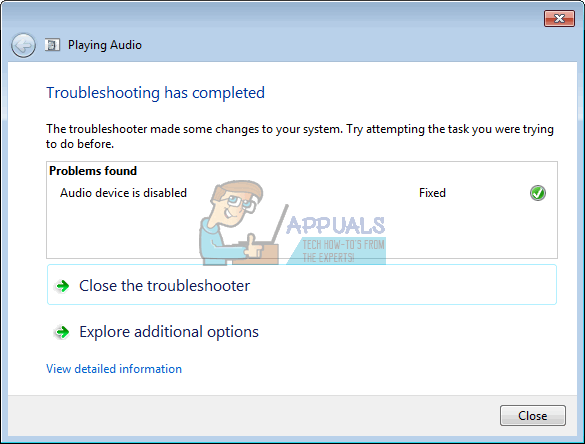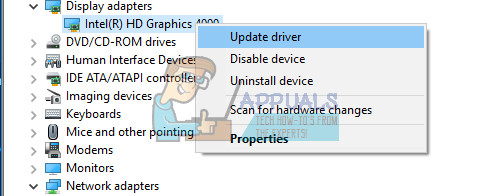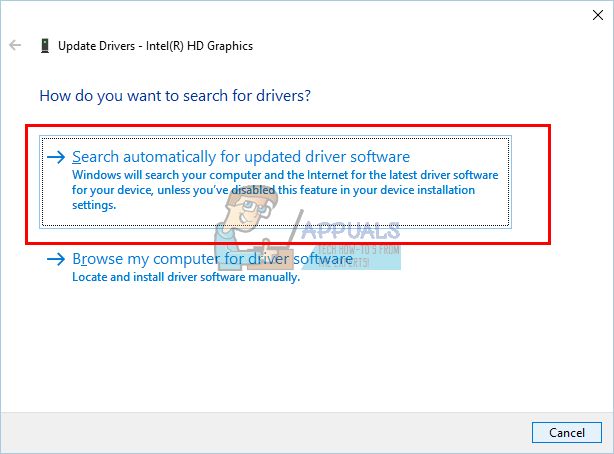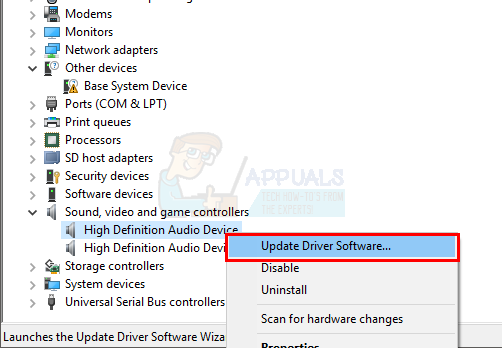Zvok je bistvenega pomena v skoraj vseh programih in aplikacijah. Dajejo nam opozorila, obvestila, smernice, omogočajo telekonference in dodajajo zabavo v videoposnetkih, igrah in filmih. Vendar pa je pri uporabnikih osebnih računalnikov, ki Skype uporabljajo za telekonference ali telekomunikacije, prišlo do zelo nenavadne težave. Uporabniki so poročali, da njihov računalnik ne predvaja zvoka na vgrajenih zvočnikih ali prek priključenih slušalk. Čudno je, da se zvok vsakič, ko odprejo Skype, znova vklopi in jim omogoča telekomunikacijo. Zdi se, da tudi zvoki obvestil Skype delujejo po pričakovanjih. Zdi se, da tudi vgrajeni preizkus zvoka na zvočnikih deluje. To je zmedlo veliko uporabnikov, vendar bo ta članek razložil to težavo in ponudil delujoče rešitve.
Zakaj zvok dobite samo iz Skypea
Skype je telekomunikacijska aplikacija; tako kot vsa telekomunikacijska programska oprema tudi pri nastavitvi vključuje izbiro predvajalne in snemalne naprave. Vgrajeni zvočniki in mikrofoni so običajno nastavljeni kot privzete naprave za Skype. Vendar to morda ni vaša privzeta naprava za predvajanje sistema. Če imate več zvočnih kartic ali drugo grafično kartico, obstaja možnost, da ima ena izmed njih prednost pred drugo. Če uporabljate monitor HDMI ali televizor, je verjetno, da je bil vaš zvok usmerjen prek HDMI-ja, ker je zvok HDMI privzeta naprava prek vgrajenih zvočnikov. Če vaš monitor nima zvočnikov, ne boste mogli slišati nobenega zvoka.
Obstaja možnost, da so bili zvočniki napačno konfigurirani na druge načine, zato potrebujejo odpravljanje težav in diagnozo. Težava so lahko tudi slabi ali zastareli zvočni gonilniki. Grafične kartice, ki imajo HDMI in avdio izhod, bodo prav tako povzročile to težavo, če so gonilniki zastareli ali nepravilni. Tu so metode, s katerimi lahko odpravite to težavo.
1. način: Nastavite zvočnike za privzeto napravo za predvajanje in komunikacijo
Če nastavite zvočnike kot privzeto napravo za predvajanje, bo omogočeno predvajanje zvoka. Nastaviti jo boste morali kot privzeto komunikacijsko napravo in onemogočiti aplikacijam, da prevzamejo izključni nadzor nad njo, tako da Skype ne bo mogel ustaviti / zaustaviti drugih zvokov, ki se predvajajo prek te naprave. Ne odklopite ničesar, sledite spodnjim korakom.
- Pritisnite tipko Windows + R, da odprete Zaženi
- Vnesite mmsys.cpl in pritisnite Enter, da odprete okno z nastavitvami in lastnostmi zvoka.

- Kliknite Zvočniki / Slušalke, da jih izberete
- Na dnu okna kliknite puščico navzdol z napisom »Set Default« in nato nastavite zvočnike / slušalke kot privzeto napravo.

- Ponovite to in jo nastavite kot privzeto komunikacijsko napravo. Kliknite Uporabi
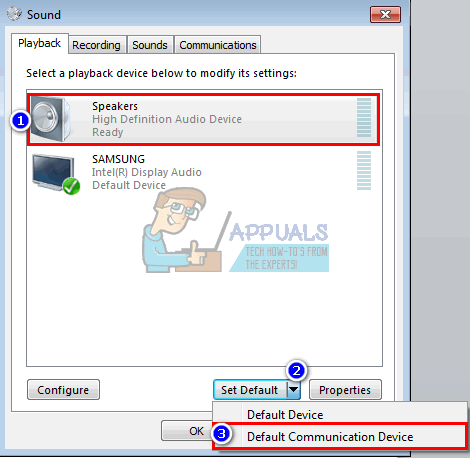
- Z desno miškino tipko kliknite zvočnike / slušalke in izberite lastnosti
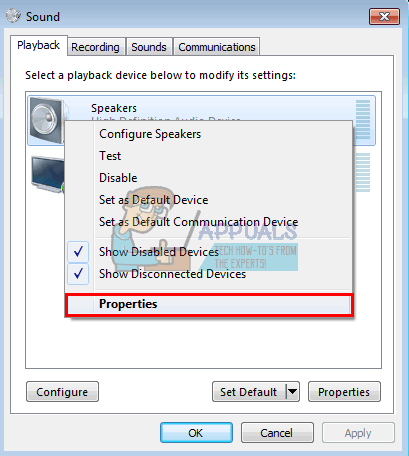
- Pojdite na napredni zavihek in počistite polje »dovoli aplikacijam, da prevzamejo izključni nadzor nad to napravo« in nato kliknite Uporabi. To pomeni, da boste morali ročno ustaviti / zaustaviti druge zvoke, ko prejmete Skype klic.
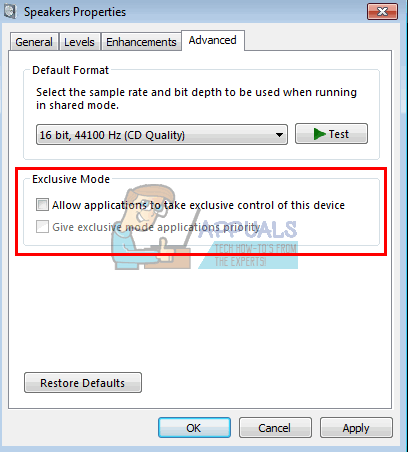
- Odprite Skype, pojdite na orodja in možnosti,
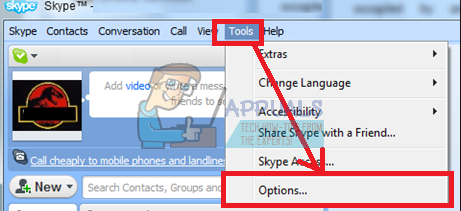
- Kliknite zvočne nastavitve in zvočnike nastavite na “Zvočniki / slušalke”

2. način: Odpravite težave z zvokom
Z odpravljanjem težav z zvokom bo Windows lahko odkril morebitne težave, ki preprečujejo predvajanje zvoka, in poskusil težavo odpraviti.
- Pojdite na Microsoftovo stran za podporo za enostavne popravke tukaj in naložite 'iskanje in odpravljanje težav pri predvajanju zvoka'
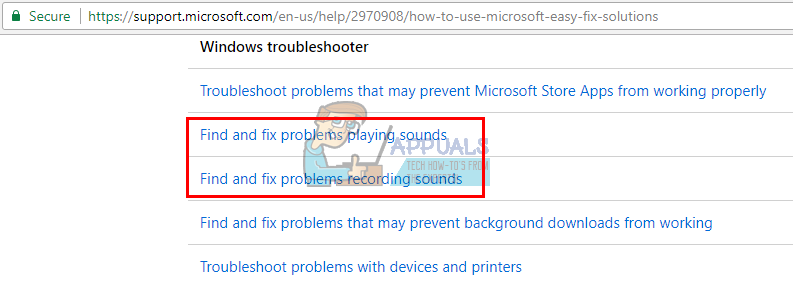
- Dvokliknite preneseno datoteko, da zaženete / odprete diagnostiko
- Kliknite Naprej, da začnete diagnozo
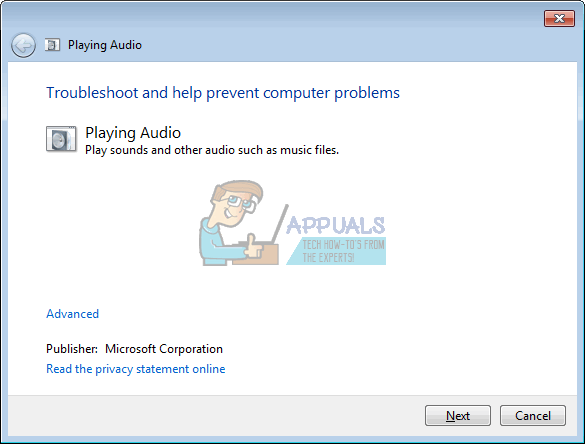
- Težave bodo odpravljene samodejno. Če se pojavijo dodatne napake, kliknite »Popravi vse«, da poskusite popraviti
- Po končanem popravku kliknite »Zapri«, da zaprete diagnostično orodje
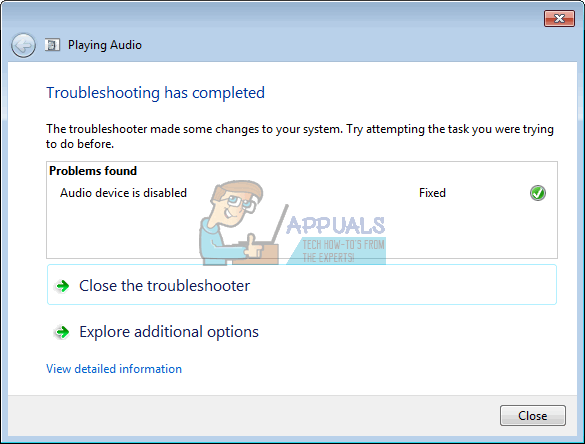
- Morda boste morali znova zagnati računalnik. Vgrajeno orodje za odpravljanje težav lahko zaženete tudi v sistemu Windows 10 (Nastavitve> Posodobitev in varnost> Odpravljanje težav> Predvajanje zvoka> Zaženi orodje za odpravljanje težav)
3. način: posodobite gonilnike zvočne in grafične kartice
Najboljši način za pridobitev gonilnikov je, da se obrnete na proizvajalca računalnika ali zvočne / grafične kartice in prenesete gonilnike, ki so združljivi z vašim operacijskim sistemom in računalnikom ali zvočnimi / grafičnimi karticami. Večina sekundarnih grafičnih kartic ima zdaj integrirano zvočno kartico, ki predvaja zvok prek HDMI.
Priporočamo, da gonilnike dobite pri proizvajalcu računalnika ali proizvajalca matične plošče, npr. Dell ali hp, ker ti proizvajalci običajno dodajo nekatere funkcije in podpore, ki jih splošni gonilniki morda nimajo. Uporabniki Dell lahko gredo tukaj , lahko uporabniki hp tukaj , medtem ko lahko uporabniki Lenovo odidejo tukaj .
Za gonilnike NVidia lahko obiščete njihovo stran za prenos tukaj , Intelovi uporabniki lahko najdejo svoje gonilnike tukaj , medtem ko lahko uporabniki ATI (AMD, Radeon itd.) gonilnike prenesejo iz tukaj . Uradne gonilnike Intel Graphics lahko dobite tudi pri Intelu tukaj . Priporočamo uporabo DDU (Display Graphics Uninstaller iz tukaj ), da najprej odstranite stare gonilnike in čisto namestite nove gonilnike. Windows ponuja tudi posodobitve prek upravitelja naprav.
- Pritisnite tipko Windows + R, da odprete Zaženi
- Tip devmgmt.msc in pritisnite Enter, da odprete upravitelja naprav

- Razširite razdelek »Adapterji zaslona«
- Z desno miškino tipko kliknite svojo grafično napravo in izberite 'posodobi programsko opremo gonilnika'. Internetna povezava vam bo dala boljše rezultate.
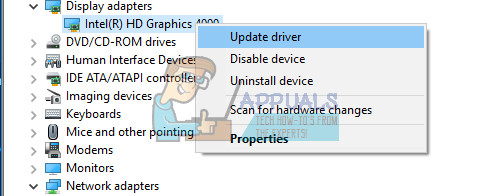
- V naslednjem oknu kliknite »Samodejno iskanje posodobljene programske opreme gonilnika«
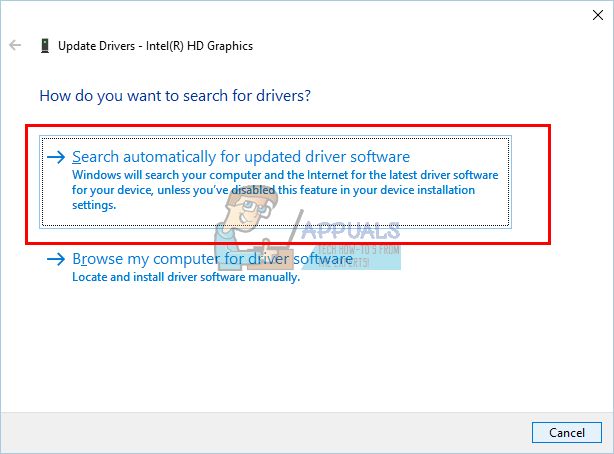
- Upravitelj naprav bo iskal gonilnike v spletu in jih namestil.
- Od 3. koraka pojdite na ‘Krmilniki zvoka, videa in iger’ in posodobite tudi zvočne gonilnike.
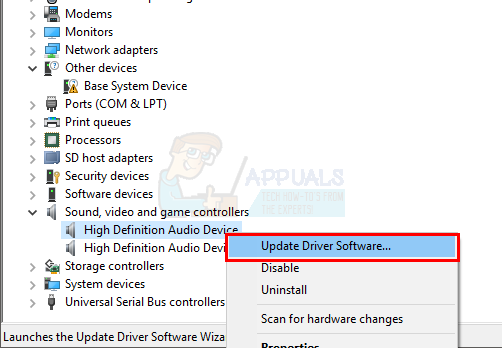
Prav tako lahko svoj Direct X posodobite z tukaj za boljšo izkušnjo.
4. način: Zamenjajte vgrajene zvočnike
Tudi to težavo smo že rešili z zamenjavo zvočnikov. Zelo čudno je, da bi Skype lahko predvajal zvok na okvarjenih zvočnikih, kjer ne bi mogel nič drugega. Mogoče je za Skype bistvenega pomena vožnja močnejšega signala prek ohlapne žice. To je lahko vaša rešitev, ko vse drugo odpove.